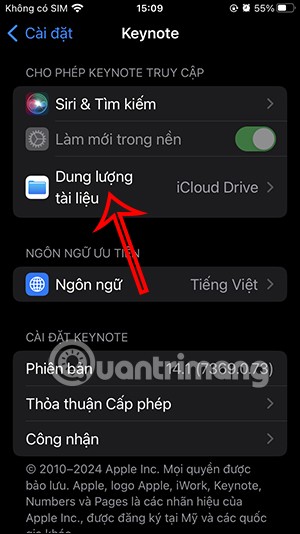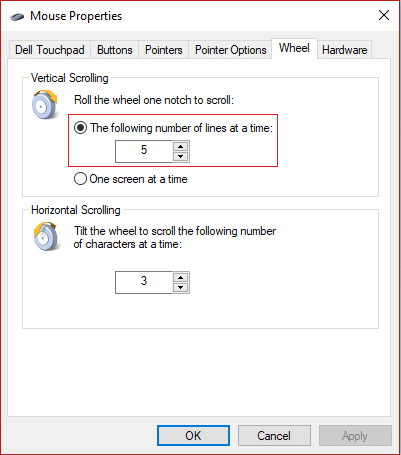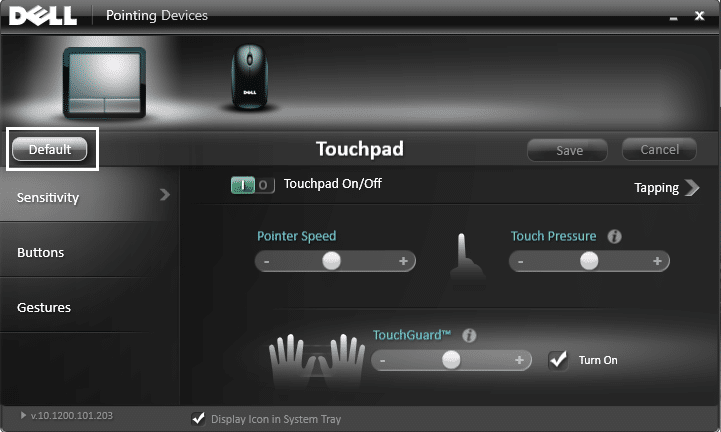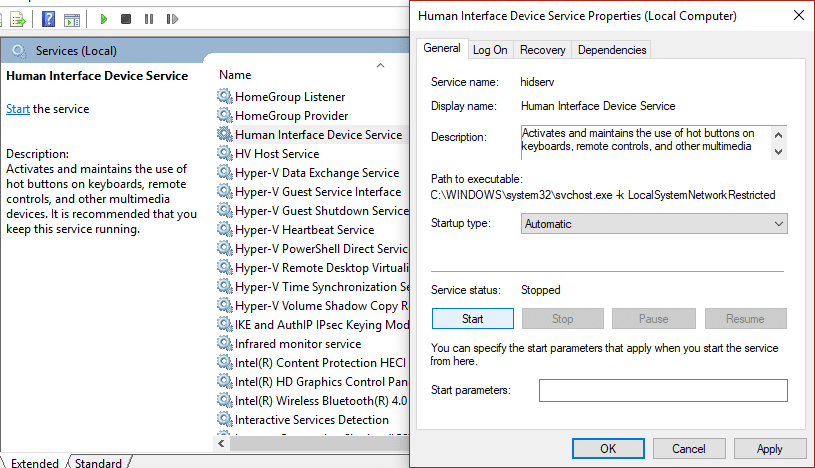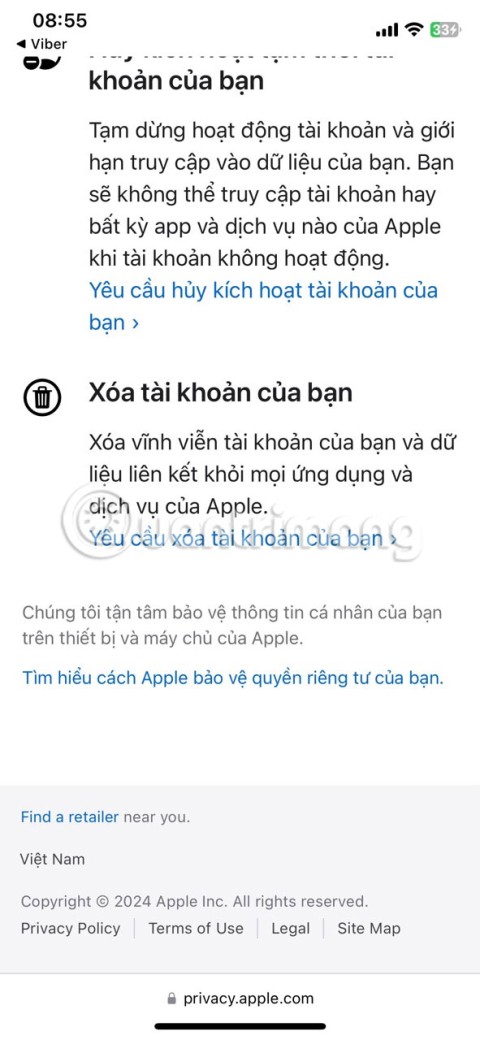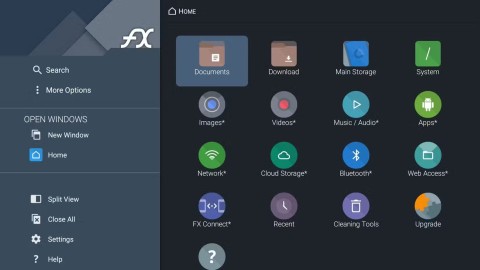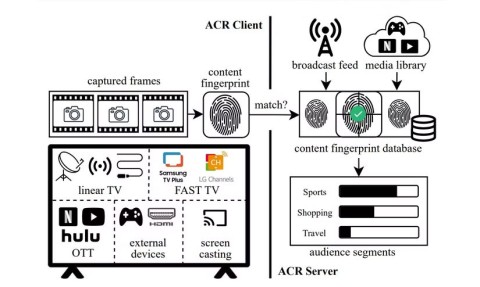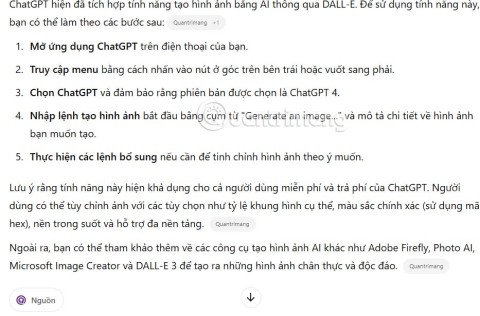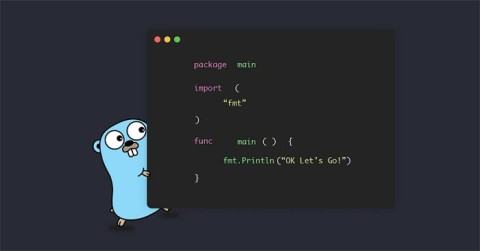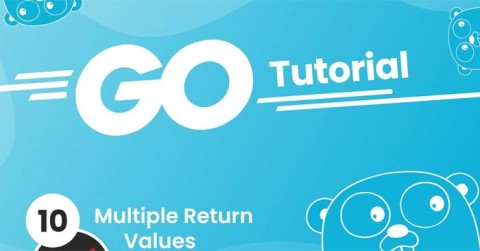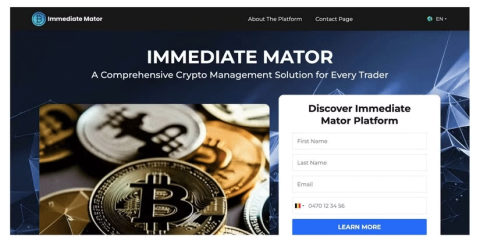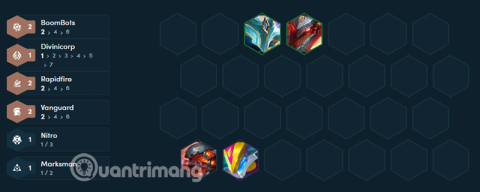Corrigir que o Mouse Scroll não funciona no Windows 10: Se você está enfrentando problemas com o Mouse Scroll não funcionando corretamente ou se não consegue fazer o mouse funcionar, este guia é para você. Este guia também se aplica se você não puder alterar as configurações do mouse, se a rolagem for muito lenta ou muito rápida ou se você receber a mensagem de erro “Algumas configurações do mouse podem não funcionar até que você conecte um mouse da Microsoft a uma porta USB em seu computador ou configure um Mouse da Microsoft que usa tecnologia Bluetooth. ”

A questão principal é por que o problema ocorre na rolagem do mouse? Bem, pode haver uma série de causas, como drivers de mouse desatualizados ou incompatíveis, problemas de hardware, entupimento de poeira, conflito com software de terceiros, o problema com software ou drivers IntelliPoint, etc. Portanto, sem desperdiçar, vamos ver como consertar o Mouse Scroll Not Trabalhando no problema do Windows 10 com a ajuda do guia listado abaixo.
Conteúdo
Corrigir que a rolagem do mouse não funciona no Windows 10
Certifique-se de criar um ponto de restauração para o caso de algo dar errado.
Antes de seguir os métodos listados abaixo, tente alguns procedimentos básicos de solução de problemas para ver se você pode resolver os problemas de rolagem do mouse:
- Reinicie o seu PC e verifique novamente.
- Conecte seu mouse a outro PC e veja se está funcionando ou não.
- Se for um mouse USB, tente conectá-lo a uma porta USB diferente.
- Se você estiver usando um mouse sem fio, certifique-se de substituir as pilhas do mouse.
- Tente verificar a rolagem do mouse em um programa diferente, veja se o problema de rolagem ocorre em todo o sistema ou em alguns programas ou aplicativos específicos.
Método 1: Executar inicialização limpa
Às vezes, o software de terceiros pode entrar em conflito com o Windows e causar o atraso na rolagem do mouse. A fim de corrigir o mouse não está funcionando no Windows 10, você precisa executar uma inicialização limpa em seu PC e diagnosticar o problema passo a passo.

Método 2: verificar as propriedades do mouse
1. Pressione a tecla Windows + R e digite main.cpl e pressione Enter para abrir as Propriedades do Mouse.

2. Mude para a guia Roda e certifique-se de que “ O seguinte número de linhas por vez ” esteja definido como 5.
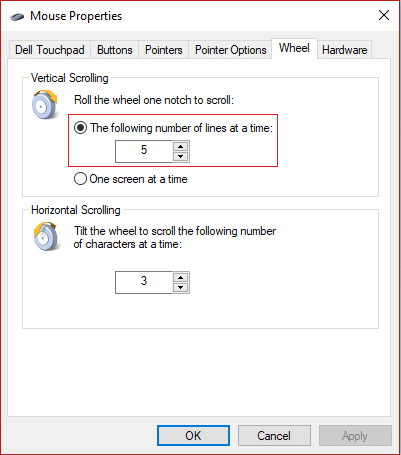
3.Clique em Aplicar e vá para Configurações do dispositivo ou guia Dell Touchpad e clique em Configurações.
4. Certifique-se de clicar em Padrão para reverter as configurações para o padrão.
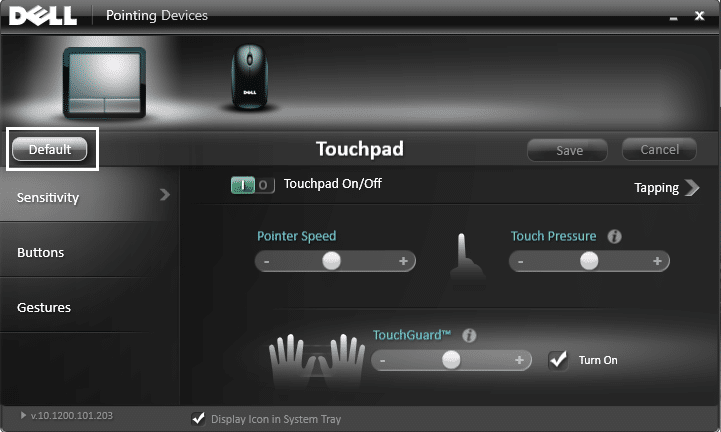
5. Em seguida, mude para Gestos e certifique-se de habilitar “ Ativar rolagem vertical ” e “ Ativar rolagem horizontal ”.

6. Clique em Aplicar seguido de OK.
7. Feche tudo e reinicie o PC. Veja se você consegue corrigir a rolagem do mouse que não funciona no Windows 10.
Método 3: iniciar o serviço HID
1.Pressione a tecla Windows + R e digite services.msc e pressione Enter.

2. Encontre o serviço Human Interface Device (HID) na lista e clique duas vezes nele para abrir a janela Propriedades .
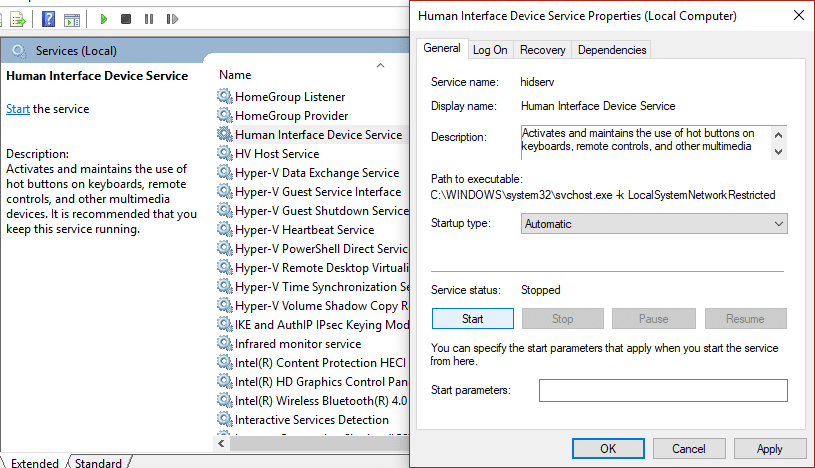
3.Certifique-se de que o tipo de inicialização esteja definido como Automático e, se o serviço não estiver em execução, clique em Iniciar.
4. Clique em Aplicar seguido de OK.
5.Reinicialize seu PC para salvar as alterações e veja se você é capaz de resolver os problemas de rolagem do mouse.
Método 4: Atualizar drivers de mouse
1. Pressione a tecla Windows + R e digite devmgmt.msc e pressione Enter para abrir o Gerenciador de Dispositivos.

2. Expanda o mouse e outros dispositivos apontadores e, a seguir, clique com o botão direito do mouse no dispositivo e selecione Atualizar driver.

3.Primeiro, selecione “ Pesquisar automaticamente software de driver atualizado ” e espere que ele instale automaticamente os drivers mais recentes.

4. Se o procedimento acima não resolver o problema, siga novamente as etapas acima, exceto, porém, na tela Atualizar driver, desta vez, escolha “ Procurar software de driver em meu computador. “

5. Em seguida, selecione “ Deixe-me escolher em uma lista de drivers disponíveis no meu computador. “

6.Selecione o driver apropriado e clique em Avançar para instalá-lo.
7.Reinicie seu PC para salvar as alterações.
8.Se você ainda estiver enfrentando o problema, na página de seleção do driver, selecione o driver “ Mouse compatível com PS / 2 ” e clique em Avançar.

9. Mais uma vez, verifique se você consegue corrigir o problema do Mouse Scroll Not Working.
Método 5: desinstalar drivers de mouse
1. Pressione a tecla Windows + R e digite devmgmt.msc e pressione Enter para abrir o Gerenciador de Dispositivos.

2. Expanda o mouse e outros dispositivos apontadores e, em seguida, clique com o botão direito no seu dispositivo e selecione Desinstalar.

3.Se for solicitada a confirmação, selecione Sim.
4.Reinicialize o PC para salvar as alterações e o Windows instalará automaticamente os drivers padrão.
Método 6: Reinstale o Synaptics
1. Digite Controle na Pesquisa do Windows e clique em Painel de Controle.

2. Em seguida, selecione Desinstalar um programa e encontre o Synaptics (ou o software do mouse, por exemplo, em laptops Dell, há Dell Touchpad, não Synaptics).
3. Clique com o botão direito do mouse e selecione Desinstalar . Clique em Sim se for solicitada a confirmação.

4. Assim que a desinstalação for concluída, reinicie o PC para salvar as alterações.
5. Agora vá para o site do fabricante do mouse / touchpad e baixe os drivers mais recentes.
6.Instale-o e reinicie o PC. Veja se você consegue corrigir a rolagem do mouse que não funciona no Windows 10.
Método 7: Certifique-se de que o Windows está atualizado
1.Pressione a tecla Windows + I e selecione Atualização e segurança.

2. Em seguida, clique novamente em Verificar atualizações e certifique-se de instalar todas as atualizações pendentes.

3. Depois que as atualizações forem instaladas, reinicie o PC e veja se você consegue corrigir o problema do Mouse Scroll Not Working.
Recomendado para você:
É isso que você corrigiu com êxito a correção de rolagem do mouse que não funciona no Windows 10, mas se ainda tiver alguma dúvida sobre este guia, sinta-se à vontade para perguntar na seção de comentários.